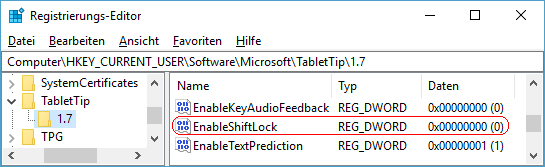|
Nach einem Doppeltippen / Doppelklick auf die Umschalttaste (Shift) der Bildschirmtastatur (nicht Desktop-App) werden die Großbuchstaben aktiviert. D.h. die Texteingabe erfolgt in Großbuchstaben. Diese Funktion kann über die Benutzeroberfläche oder über die Registrierung beliebig aktiviert bzw. deaktiviert werden.
So geht's (Benutzeroberfläche):
- Windows 8:
- Drücken Sie die Tastenkombination Windowstaste + "I".
- Klicken Sie auf "".
- Auf der Seite "" aktivieren bzw. deaktivieren Sie die Option "".
- Windows 8.1:
- Drücken Sie die Tastenkombination Windowstaste + "I".
- Klicken Sie auf "".
- Nun klicken Sie auf "" und anschließend auf "".
- Im Abschnitt "" aktivieren bzw. deaktivieren Sie die Option "".
- Windows 10:
- "" > "" > ""
- Auf der Seite "" im Abschnitt "" aktivieren bzw. deaktivieren die Option "".
So geht's (Registrierung):
- Starten Sie "%windir%\regedit.exe" bzw. "%windir%\regedt32.exe".
- Klicken Sie sich durch folgende Schlüssel (Ordner) hindurch:
HKEY_CURRENT_USER
Software
Microsoft
TabletTip
1.7
Falls die letzten Schlüssel noch nicht existieren, dann müssen Sie diese erstellen. Dazu klicken Sie mit der rechten Maustaste in das rechte Fenster. Im Kontextmenü wählen Sie "Neu" > "Schlüssel".
- Doppelklicken Sie auf den Schlüssel "EnableShiftLock".
Falls dieser Schlüssel noch nicht existiert, dann müssen Sie ihn erstellen. Dazu klicken Sie mit der rechten Maustaste in das rechte Fenster. Im Kontextmenü wählen Sie "Neu" > "DWORD-Wert" (REG_DWORD). Als Schlüsselnamen geben Sie "EnableShiftLock" ein.
- Ändern Sie den Wert ggf. von "0" (deaktiviert) auf "1" (aktiviert).
- Die Änderungen werden ggf. erst nach einem Neustart aktiv.
Hinweise:
- EnableShiftLock:
0 = Beim Doppeltippen auf die Umschalttaste werden keine Großbuchstaben verwendet.
1 = Beim Doppeltippen auf die Umschalttaste werden Großbuchstaben verwendet. (Standard)
- Ändern Sie bitte nichts anderes in der Registrierungsdatei. Dies kann zur Folge haben, dass Windows und/oder Anwendungsprogramme nicht mehr richtig arbeiten.
|